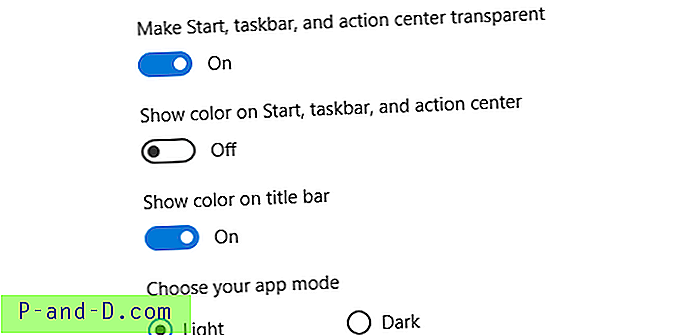Sfrustrowany jednym z najbardziej irytujących komunikatów o błędach na iPhonie dotyczących FaceTime „Oczekiwanie na aktywację” i iMessage „Wystąpił błąd podczas aktywacji” . iMessage umożliwia wysyłanie i odbieranie wiadomości do innych użytkowników iPhone'a, iPada i Maca za pomocą Wi-Fi zamiast danych komórkowych. FaceTime to usługa połączeń wideo i audio firmy Apple z siecią Wi-Fi bez użycia tradycyjnych linii telefonicznych.
Dzisiaj w tym poście przedstawiłem niektóre metody potencjalnego rozwiązania problemu błędów iMessage i FaceTime na iOS.
Rozwiązanie 1. Ustaw prawidłową datę i godzinę
- Otwórz „Ustawienia” .
- Naciśnij opcję o nazwie „Ogólne”.
- Przewiń w dół i dotknij „Data i godzina”.
- Teraz tutaj Przesuń po automatycznej dacie i godzinie i Ustaw ją na Automatycznie.
Rozwiązanie 2. Wyłącz Wiadomości MMS
Najłatwiejszym sposobem rozwiązania tego problemu jest wyłączenie Wiadomości MMS przed aktywacją iMessgaes.
Jeśli Twoje urządzenie jest w trakcie aktywacji, a jeśli się nie powiedzie, możesz nawet wyłączyć wiadomości MMS i poczekać kilka godzin, ponownie uruchomić urządzenie, a następnie spróbować aktywować iMessage.
Rozwiązanie 3. Uruchom ponownie aplikację iMessage na iPhonie
- Przejdź do „Ustawień”.
- Tutaj w obszarze „Wiadomość” wyłącz iMessage
- Po kilku godzinach włącz .
Rozwiązanie 4. Wyłącz i zresetuj
- Wyłącz iMessage, FaceTime i Wifi.
- Przejdź do Ogólne, przewiń w dół i kliknij Resetuj.
- Teraz w opcjach resetowania wybierz Resetuj ustawienia sieci.
- Teraz ponownie w Ustawieniach przewiń w dół do Wiadomości.
- W Wiadomościach włącz iMessage i poczekaj, aż zobaczysz komunikat „iMessage można wysłać między iPhonem, iPadem, iPodem touch i komputerem Mac” .
- Spróbuj tego samego z FaceTime.
- Kontynuuj z aktywacją iMessage i FaceTime.
Rozwiązanie 5. Wyloguj się i zaloguj do iMessage
Przejdź do Ustawienia> Wiadomości> Stuknij w Wyślij i odbierz .
Stuknij swój identyfikator Apple ID> Wyloguj się
Wyłącz iMessage. Poczekaj chwilę i WŁĄCZ. Teraz wprowadź swój Apple ID i sprawdź ponownie, czy nie ma poprawki.
Rozwiązanie 6. Przełącz tryb samolotowy
- Przejdź do Ustawień i wyłącz iMessage
- Przełącz „ Tryb samolotowy ” z powrotem na „ Wył .”.
- Włącz Wi-Fi i WŁĄCZ iMessage .
- Zostaniesz poproszony o podanie Apple ID, jeśli jeszcze go nie dodałeś.
- Możesz otrzymać niektóre powiadomienia, po prostu OK.
- Twój iMessage zostanie aktywowany.
Rozwiązanie 7. Skontaktuj się z operatorem sieci
Skontaktuj się z operatorem sieci, aby uzyskać pomoc na FaceTime. Usuń wątpliwości co do ograniczeń, filtrów itp.
Rozwiązanie 8. Zaktualizuj oprogramowanie
Ostatnim rozwiązaniem jest aktualizacja oprogramowania iOS, jeśli jest dostępna.
Ustawienia → Ogólne → Aktualizacja oprogramowania.
Jeśli nie są dostępne żadne aktualizacje, przywróć iTunes.
Wniosek: Mam nadzieję, że powyższe rozwiązania pomogły rozwiązać problem z aktywacją iMessage / FaceTime na urządzeniu z systemem iOS. Aby uzyskać pomoc lub komentarz poniżej, należy: Twoje zdrowie!